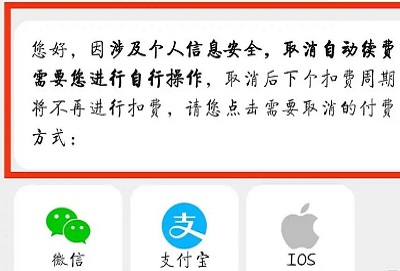CopyRight©2021 139GAME.COM.CN All Right Reserved
uc浏览器怎么更换绑定的手机号
时间:2024-12-20 19:01:47
编辑:001资源网
uc浏览器怎么更换绑定的手机号 下面就由的小编给大家详细的介绍一下,一起来看一看吧
登录UC浏览器APP,进入“我的”,点击左上角的头像。

进入编辑资料页面,点击“手机”。

在下一个页面,点击“绑定手机”进行身份验证。

身份验证成功,输入新的绑定手机号,点击“获取验证码”验证即可。

以上就是为大家带来的uc浏览器怎么更换绑定的手机号的全部内容,关注,带你了解更多软件教程。
《uc浏览器》悬浮窗口关闭步骤分享
uc浏览器是一款好用的手机浏览器工具,用户可能因为广告弹窗等原因影响用户体验,那么uc浏览器悬浮窗口怎么关闭?有什么技巧?下面就一起来看看详细的介绍吧。
悬浮窗口关闭步骤分享
1、首先打开uc浏览器,主页面右下角【我的】点击

2、我的服务页面选择右上角【设置】

3、然后在更多设置页面,下方找到【uc头条设置】

4、最后滑动【悬浮小窗播放视频】后方按钮即可

《UC浏览器》取消会员自动续费的操作方法
《UC浏览器》取消会员自动续费的操作方法,具体是如何取消会员自动续费的呢,很多网友都不清楚,下面跟随我们去看看吧。
1、打开UC浏览器,点击我的页面,点击右上角“设置”图标(如图所示)。
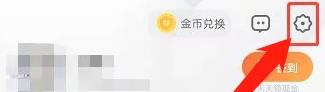
2、在设置页面点击“帮助与反馈”(如图所示)。
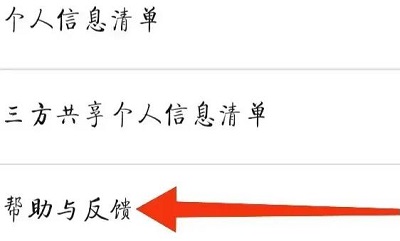
3、点击“取消自动续费”(如图所示)。
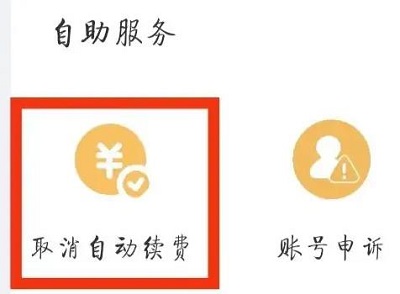
4、根据提示的步骤操作即可(如图所示)。